
Compartilhe notas no iCloud.com
Você pode convidar pessoas para visualizar e editar uma nota. Somente as pessoas que você convidar para compartilhar uma nota poderão visualizá‑la e editá‑la; outros não poderão fazê‑lo, mesmo se tiverem um link para a nota.
Ao compartilhar uma nota, o ícone de compartilhado ![]() aparecerá ao lado da nota na lista de notas e, quando a nota for selecionada, o botão Ver participantes
aparecerá ao lado da nota na lista de notas e, quando a nota for selecionada, o botão Ver participantes ![]() será destacado e mostrará uma marca de seleção.
será destacado e mostrará uma marca de seleção.
Nota: não é possível compartilhar uma nota bloqueada.
Compartilhe notas
No app Notas do iCloud.com, selecione ou escreva a nota que deseja compartilhar.
Clique
 na barra de ferramentas do Notas, e depois clique em Adicionar pessoas.
na barra de ferramentas do Notas, e depois clique em Adicionar pessoas.Clique em uma opção de compartilhamento.
E-mail: clique em e-mail, escolha o nível de permissão e se podem adicionar ou remover outras pessoas e, em seguida, clique em Compartilhar. Na janela que aparece, adicione endereços de e-mail no campo Para, escreva uma mensagem opcional e clique no
 .
.Copiar link: clique em Copiar link e adicione os endereços de e‑mail ou números de telefone dos participantes. Escolha o nível de permissão e se podem adicionar ou remover outras pessoas e, em seguida, clique em Compartilhar.
Somente as pessoas que você convidar podem visualizar e editar a nota.
Nota: você pode convidar pessoas usando qualquer endereço de e‑mail ou número de telefone, embora os participantes precisem usar um ID Apple para visualizar e editar uma nota.
Gerencie participantes
O proprietário de uma nota pode adicionar e remover participantes, bem como qualquer pessoa que tenha sido adicionada à nota e tenha permissão para adicionar outras pessoas. Qualquer participante pode sempre se remover.
No app Notas do iCloud.com, selecione a nota compartilhada na lista de notas.
Clique em
 e depois execute uma das seguintes ações:
e depois execute uma das seguintes ações:Adicione participantes: clique no botão Adicionar pessoas, na parte inferior da lista de participantes. Se uma pessoa convidada ainda não tiver aceitado o convite, a palavra Convidado aparecerá abaixo do nome da pessoa.
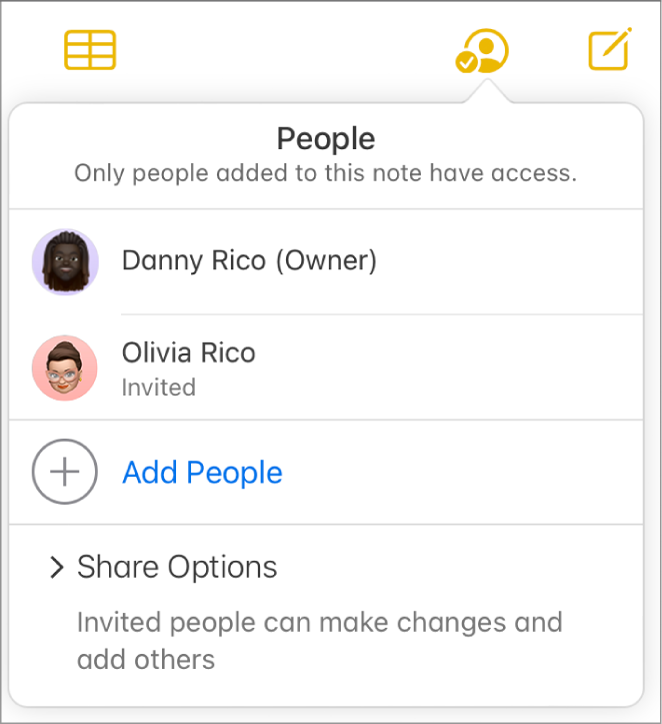
Gerenciar permissões: segure o ponteiro do mouse sobre o nome da pessoa, clique no botão
 , em seguida, escolha se a pessoa pode fazer alterações ou apenas visualizar a nota. Você também pode permitir que a pessoa adicione outras pessoas.
, em seguida, escolha se a pessoa pode fazer alterações ou apenas visualizar a nota. Você também pode permitir que a pessoa adicione outras pessoas.Remova participantes: posicione o cursor sobre o nome da pessoa, clique no
 e escolha Remover acesso.
e escolha Remover acesso.
Se você deseja gerenciar permissões em uma nota em uma pasta compartilhada, deve ajustá-las no nível da pasta. Clique em Gerenciar na Pasta compartilhada.
Remova-se de uma nota compartilhada
Se você for um participante, poderá remover a si mesmo de uma nota compartilhada.
No app Notas no iCloud.com, selecione a nota da qual gostaria de se remover e clique em
 .
.Posicione o cursor sobre o seu nome, clique no botão
 e escolha Remover.
e escolha Remover.
Pare de compartilhar notas
Você deve ser o proprietário de uma nota para parar de compartilhá-la.
No app Notas do iCloud.com, selecione a nota que deseja parar de compartilhar na lista de notas.
Clique em
 e execute uma das seguintes ações:
e execute uma das seguintes ações:Pare de compartilhar com todos os participantes: clique em Parar de compartilhar.
Pare de compartilhar com apenas um participante: mantenha o cursor sobre o nome da pessoa, clique no botão
 e escolha Remover acesso.
e escolha Remover acesso.
Se você compartilhar uma pasta, todas as notas dessa pasta assumirão automaticamente as permissões de compartilhamento dessa pasta. Para saber mais, consulte Compartilhar pastas no Notas no iCloud.com.